笔记本无线上网,小猪教您笔记本如何连接无线网络
- 时间:2018年01月19日 11:59:33 来源:魔法猪系统重装大师官网 人气:15068
在现在,一般的年轻的用户都习惯使用无线网络来上网,而笔记本也不例外了,因为现在的几乎所有的笔记本都有内置无线网卡,具有支持连接无线网络的功能。不过有用户却遇到不知道笔记本如何连接无线网络。为此,1小编就给大家带来了笔记本无线上网的操作了。
我们知道无线网连接是笔记本最大的一个亮点,但是有用户却遇到了明明有无线网络,却没有办法连接的情况,这可能是由于能不太熟悉笔记本的开关在哪,下面,小编就来教大家如何去使用笔记本连接无线网络的操作方法了。
笔记本无线上网
首先需要创建无线网络链接,进入桌面左下角处的Win7开始菜单,点击“控制面板”。
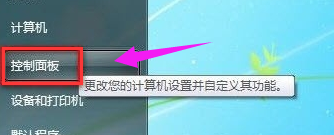
无线上网载图1
然后点击“网络和Internet”
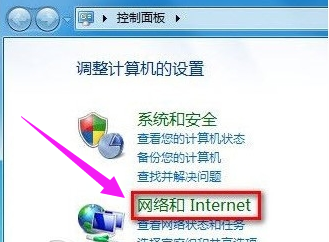
笔记本载图2
接下来
只需要点击桌面右下角的像窗口的快捷键就可以打开。
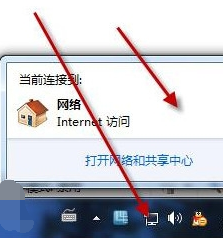
无线网络载图3
打开“网络和共享中心”
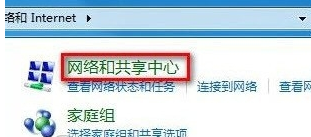
笔记本无线上网载图4
点击“设置新的连接或网络”
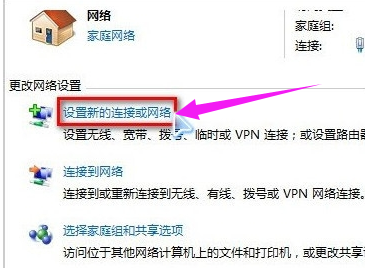
无线上网载图5
选择“连接到Internet”
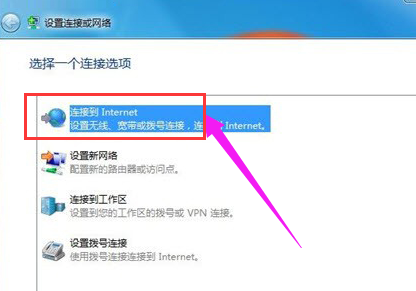
无线上网载图6
点其中信号最好的网络“连接”后输入密码,
直接连接就可以上网了。
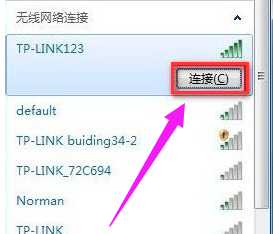
笔记本载图7
以上就是笔记本连接无线网络的方法了。
无线上网,笔记本无线上网,无线网络,笔记本








